Installazione del driver della stampante per la stampa LPR
Per stampare utilizzando la porta LPR, aggiungere la porta LPR e installare il driver della stampante.
![]()
Selezionare in anticipo la casella di controllo "Monitor porta LPR" di [Servizi di stampa e digitalizzazione] in [Attivazione o disattivazione delle funzionalità Windows].
Installazione del driver di stampa dal CD-ROM
![]() Inserire il CD-ROM nel computer.
Inserire il CD-ROM nel computer.
Se il programma di installazione non si avvia automaticamente, fare doppio clic su [Setup.exe] nella directory principale del CD-ROM.
![]() Selezionare una lingua e fare clic su [OK].
Selezionare una lingua e fare clic su [OK].
![]() Fare clic su [Driver stampante PCL] o [Driver stampante PostScript 3].
Fare clic su [Driver stampante PCL] o [Driver stampante PostScript 3].
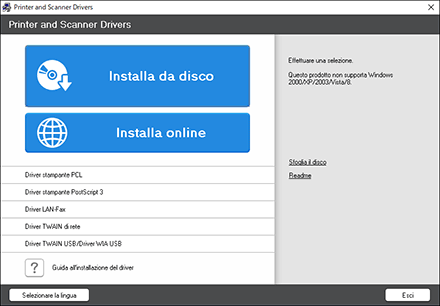
![]() Nella schermata [Contratto di licenza], selezionare [Accetto.], quindi fare clic su [Successivo]
Nella schermata [Contratto di licenza], selezionare [Accetto.], quindi fare clic su [Successivo]
![]() Selezionare il driver di stampa che si desidera installare, quindi fare clic su [Avanti].
Selezionare il driver di stampa che si desidera installare, quindi fare clic su [Avanti].
![]() Selezionare [Specificare una nuova porta], quindi fare clic su [Avanti >].
Selezionare [Specificare una nuova porta], quindi fare clic su [Avanti >].
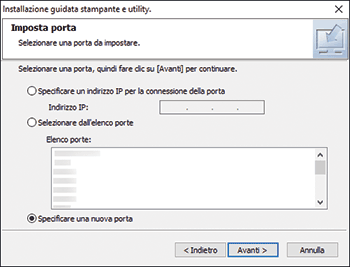
![]() Nella schermata [Installazione guidata stampante e utility], selezionare [LPR Port] e fare clic su [Successivo].
Nella schermata [Installazione guidata stampante e utility], selezionare [LPR Port] e fare clic su [Successivo].
![]() Inserire le informazioni della porta e fare clic su [OK].
Inserire le informazioni della porta e fare clic su [OK].
Nome o indirizzo del server che fornisce lpd: immettere l'indirizzo IP della macchina.
Nome della stampante o coda di stampa su quel server: inserire "lp".
![]() Selezionare il [Nome stampante], quindi aprire il menu ad albero.
Selezionare il [Nome stampante], quindi aprire il menu ad albero.
![]() Verificare che "(Indirizzo IP della macchina): lp" sia visualizzato in [Porta].
Verificare che "(Indirizzo IP della macchina): lp" sia visualizzato in [Porta].
![]() Specificare il nome della stampante da installare, e se utilizzarla come stampante predefinita.
Specificare il nome della stampante da installare, e se utilizzarla come stampante predefinita.
![]() Fare clic su [Continua].
Fare clic su [Continua].
Si avvia l'installazione del driver della stampante.
![]() Per il driver della stampante PostScript 3, fare clic su [Apri proprietà stampante] sulla schermata [Installa il driver di stampa].
Per il driver della stampante PostScript 3, fare clic su [Apri proprietà stampante] sulla schermata [Installa il driver di stampa].
Per il driver della stampante PCL 6, procedere al passaggio 16.
![]() Specificare la configurazione dell'opzione o le impostazioni di autenticazione in ciascuna tabella e poi fare clic su [OK].
Specificare la configurazione dell'opzione o le impostazioni di autenticazione in ciascuna tabella e poi fare clic su [OK].
![]() Sulla schermata [Installa il driver di stampa], fare clic su [Successivo].
Sulla schermata [Installa il driver di stampa], fare clic su [Successivo].
![]() Fare clic su [Fine].
Fare clic su [Fine].
Alla richiesta di riavviare il computer, riavviarlo seguendo le istruzioni visualizzate.
Installazione del driver di stampa dal file scaricato
![]() Fare doppio clic sul file scaricato.
Fare doppio clic sul file scaricato.
![]() Confermare la posizione in cui installare il driver, quindi fare clic su [Installa].
Confermare la posizione in cui installare il driver, quindi fare clic su [Installa].
Se viene visualizzata la schermata [Avviso di sicurezza], fare clic su [OK].
Se viene visualizzata la schermata [Controllo account utente], fare clic su [Sì] o [Consenti].
![]() Sulla schermata [Contratto di licenza per l'utente finale], fare clic su [Accetta e procedi].
Sulla schermata [Contratto di licenza per l'utente finale], fare clic su [Accetta e procedi].
![]() Selezionare [Rete], quindi fare clic su [Avanti].
Selezionare [Rete], quindi fare clic su [Avanti].
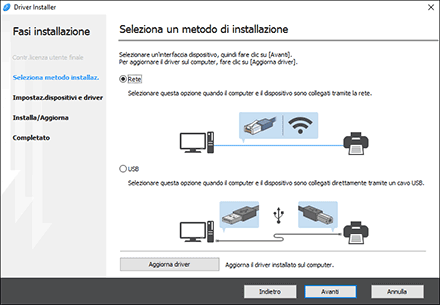
![]() Fare clic su [Fare clic se non si trova il dispositivo].
Fare clic su [Fare clic se non si trova il dispositivo].
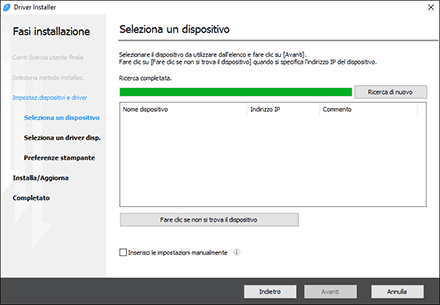
Se viene visualizzato [Errore connessione rete], fare clic su [OK].
![]() Selezionare [Specifica nome dispositivo], quindi fare clic su [Avanti].
Selezionare [Specifica nome dispositivo], quindi fare clic su [Avanti].
![]() Selezionare la stampante da utilizzare e fare clic su [Avanti].
Selezionare la stampante da utilizzare e fare clic su [Avanti].
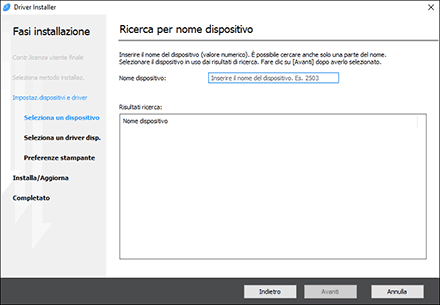
![]() Nella schermata [Preferenze stamp.], fare clic su [Aggiungi porta].
Nella schermata [Preferenze stamp.], fare clic su [Aggiungi porta].
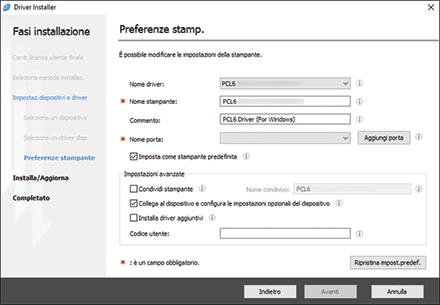
![]() Selezionare [LPR Port], quindi fare clic su [OK].
Selezionare [LPR Port], quindi fare clic su [OK].
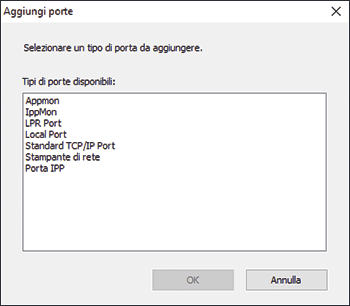
![]() Inserire le informazioni della porta e fare clic su [OK].
Inserire le informazioni della porta e fare clic su [OK].
Nome o indirizzo del server che fornisce lpd: immettere l'indirizzo IP della macchina.
Nome della stampante o coda di stampa su quel server: inserire "lp".
![]() Verificare che "(indirizzo IP della macchina): lp" sia visualizzato in “Nome porta” nella schermata [Preferenze stamp.]
Verificare che "(indirizzo IP della macchina): lp" sia visualizzato in “Nome porta” nella schermata [Preferenze stamp.]
![]() Configurare le voci di "Impostazioni avanzate" se necessario, quindi fare clic su [Avanti].
Configurare le voci di "Impostazioni avanzate" se necessario, quindi fare clic su [Avanti].
Si avvia l'installazione del driver della stampante.
Per il driver PCL 6, procedere al passaggio 15.
Consultare l'amministratore se sono necessarie le impostazioni avanzate.
![]() Fare clic su [Apri proprietà stampante].
Fare clic su [Apri proprietà stampante].
![]() Nella scheda [Accessori], verificare che siano selezionate le opzioni installate nella macchina, quindi fare clic su [OK]
Nella scheda [Accessori], verificare che siano selezionate le opzioni installate nella macchina, quindi fare clic su [OK] [Avanti].
[Avanti].
![]() Al termine dell'installazione, fare clic su [Fine].
Al termine dell'installazione, fare clic su [Fine].
